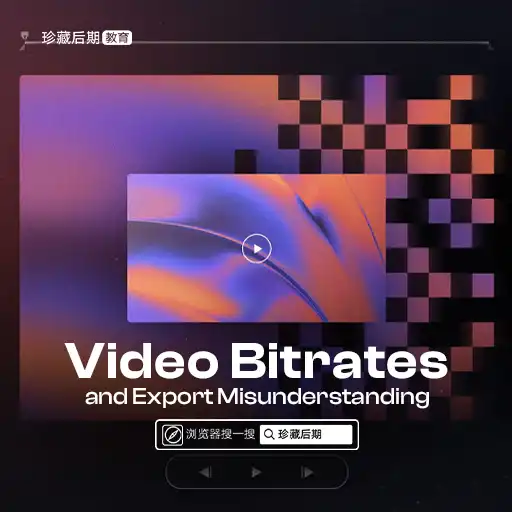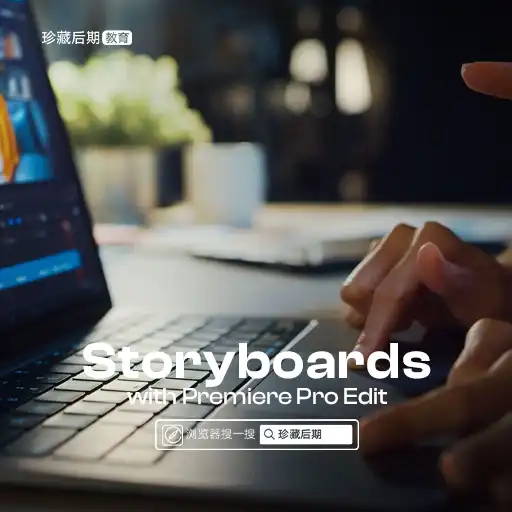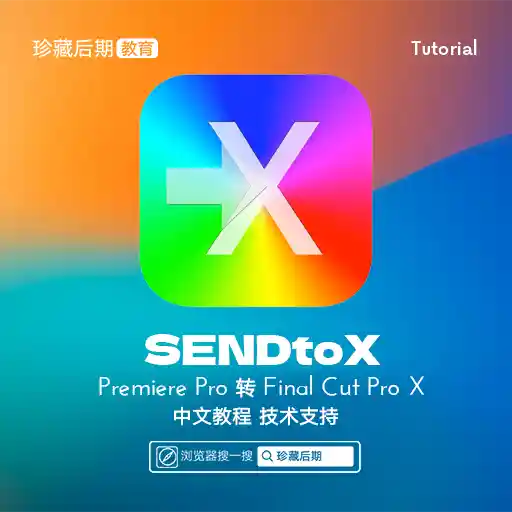本文最后由 Demo Marco 更新于 2024-04-19. 如有资源已失效,请留言反馈,将会及时处理。 【推荐:不翻墙访问被墙网站方法 | 自用高速专线机场 | 高速CN2线路 | 高质量家宽住宅IP】
鉴于视频压缩的重要性以及所涉及算法的复杂性,围绕该主题存在大量神话和误解也就不足为奇了。因此,让我们首先仔细研究一下视频压缩的一般情况,然后我们将打破其中一些神话。
什么是比特率 bitrate?
导出文件时您几乎会立即遇到的术语是比特率 bitrate。视频比特率bitrate只是每秒用于描述视频图像的位数(1 和 0)。比特率乘以持续时间(以秒为单位)就是文件的大小。
它以比特每秒 (bps) 为单位,但由于视频文件每秒需要大量比特,因此视频比特率通常以兆比特每秒表示,即每秒一百万比特,通常写作Mbps。 10Mbps 的比特率持续 10 秒会生成 100Mb 的文件。具有相同比特率的 20 秒剪辑将为 200Mb,依此类推。
比特率是影响文件大小的唯一因素。
较高的比特率通常会给您带来更好的质量,但并非总是如此。视频编解码器的选择会对质量产生很大影响,因为不同的编解码器具有非常不同的压缩算法。有些编解码器仅支持 8 位,有些仅支持4:2:0 颜色。有些只能创建特定帧大小的视频文件。有些独立地压缩每个帧(帧内编解码器),而另一些则查看先前的帧(帧间编解码器)等。
一些编解码器设计为在高比特率下表现最佳,而另一些编解码器则在较低比特率下表现出色。不同的编解码器也有各自的阈值,提高比特率不会进一步提高质量。
考虑到所有这些,我们无法仅从比特率了解视频的质量,并且比较不同编解码器的比特率没有多大意义,因为它们以最小质量损失压缩视频的能力可能非常不同。
45Mbps 是 29.97fps 1080p 高清的高比特率吗?对于 ProRes 文件来说,该值非常低。这是 ProRes 422 Proxy 的比特率,您会看到很多压缩伪影。对于XDCAM格式,十多年来它一直是许多广播公司的标准。对于 H.264,它很高,几乎没有视觉问题。
这就是为什么当人们说他们的编辑项目“巨大,附带超过 10TB 的材料”时,这并没有提供太多信息。如果该素材在 ALEXA 65 上为 6.5k Arri RAW Open Gate,则数据速率为 5.89 Gbit/s(每秒 24 帧)。每小时 2.6TB,所以 10 TB 只差四个小时的镜头,这并不多。如果素材是 H.264 以 50Mbps 拍摄的,则 10 TB 将存储数百小时。
恒定比特率与可变比特率
恒定比特率(CBR)正是这个意思;无论内容是什么,比特率都是相当恒定的。它对于广播等需要一致、可预测的数据流的情况很有用。但当场景的复杂性使编码器超出其数据限制时,CBR 就会牺牲质量。可变比特率(VBR)以更智能的方式使用比特,当图像复杂时增加比特率,当图像较简单时减少比特率。 VBR 可以通过一次或两次完成。 1-pass VBR 速度更快,但它一次仅分析视频的一部分。 2-pass VBR 速度较慢,因为它在分配比特之前分析整个视频。
VBR 算法可能并不总是与您一致认为视频中更重要的内容,并且为您认为最有趣的区域分配的位太少。也许您不能像算法那样容忍阴影中那么多的阻塞或噪声,或者那么多的平滑。在这些情况下,请尝试 CBR,因为在某些情况下它可能看起来更好。
除非您使用 CBR,否则导出时设置的比特率不是绝对的。它们是目标比特率。如果镜头几乎是静态的,或者拍摄对象的细节很少,或者景深很浅,则比特率会较低,因为算法更容易压缩该图像。如果是用手机手持拍摄,具有巨大的景深以及大量的运动和细节(例如五彩纸屑云或有风的森林),则所需的比特率会更高。
YouTube 播放比特率一览
您可能会感到惊讶,YouTube 视频的比特率并不是生来平等的。 Metallica 表演 King Nothing的高清版本(密苏里州圣路易斯 – 2023 年 11 月 5 日)以 AV1 格式观看时,平均视频比特率为 1,367Kbps,而 YouTube Premium 用户以 VP9 格式观看时,平均视频比特率为 3,724Kbps。
高级版本明显更好(更多细节,更少伪影,感觉更干净)。甚至还有 1,762Kbps VP9 版本,在比较质量时更像 AV1 版本,而 2,690Kbps AVC 版本看起来也与 AV1 版本大致相同。
您可以使用YouTube 上的Stats for nerds查看您正在观看的版本。右键单击视频并选择“Stats for nerds”以查看编解码器和编解码器 ID(通常是括号中的三位数),然后使用此列表找出其含义。

相比之下,Mamoworld 发布了有关 Premiere Pro 自动化块入门的高清教程,其速度仅为 439Kbps,比我们的 Metallica 示例低六倍。而且看起来一定很糟糕,对吧?
不,看起来还不错。但为什么比特率低这么多呢?
包含大量几乎静态的软件屏幕录制的视频教程没有摇滚音乐会那么多的动作和小细节。屏幕的大部分内容在很长一段时间内都是静态的,只有鼠标和几个面板发生变化——屏幕截图中也没有图像噪音。当马蒂亚斯出现在镜头前时,这是一个锁定镜头。这意味着连续帧中存在大量冗余,因此编解码器算法可以非常有效地压缩图像,而不会损失太多质量。
当然,Metallica Concert 的 Premium 版本是使用比本教程示例 (H.264) 更现代的编解码器 (VP9) 进行编码的,因此直接进行比特率比较并不是很有用。 Mamoworld 也有 2 万订阅者,而 Metallica 有 1010 万订阅者,因此 YouTube 给予他们更高的优先级。因此,没有 VP9 版本的 Mamoworld 教程。
请注意,Mamoworld 视频中 439Kbps 的比特率是平均值。比特率查看器显示它在 17Kbps 和 3776Kbps 之间变化,具体取决于移动量和细节量。视频以马蒂亚斯开始出现在屏幕上,这需要更高的比特率,而中间部分几乎是静态的屏幕录制。这部分的比特率要低得多,如果您仔细观察,您将能够发现图片组 (GOP)中的 I 帧,显示为比特率的短峰值。

介于两者之间, This Guy Edits 发布的《一个大视频中的 7 年电影剪辑知识》在 VP9 版本中的平均速度为 1,645Kbps。
虽然这段 96 分钟的片段有很多故事片片段,但它们似乎大多是低分辨率副本,比全高清剪辑更容易压缩。
视频压缩基础知识
未压缩的视频会产生巨大的比特率,因此文件大小也会很大,因此大多数视频都会以某种方式进行压缩。不同的方法用于不同的目的。
快速浏览一下此处的表格就会发现,未压缩的视频会产生非常大的文件。最常见的编辑编解码器的高质量版本(又名“夹层”编解码器)为我们提供了明显较低的比特率,但文件仍然很大。
Premiere Pro 中的 H.264 导出预设提供的比特率比未压缩的比特率低 60-70 倍,而 YouTube 流可能低一千倍以上!
| 编解码器(1920 x 1080,29.97 fps) | ≈ 目标比特率,Mbps |
| 未压缩 12 位 444 | 2,237 |
| 未压缩 10 位 422 | 1,326 |
| DNxHR 总部 | 208 |
| DN×HR SQ | 138 |
| ProRes 444(无 Alpha) | 330 |
| ProRes 422 总部 | 220 |
| ProRes 422 | 147 |
| ProRes 422 LT | 102 |
| ProRes 422 代理 | 45 |
| XAVC 帧内 422 | 100 |
| XAVC长422 | 59 |
| Premiere Pro 中的 H.264 高品质 1080p 高清预设 | 20 |
| Premiere Pro 中的 H.264 Facebook 1080p 全高清预设 | 12 |
来源:Apple ProRes 白皮书、维基百科和Avid 知识库。可能存在一些舍入误差。
ProRes 和 DNxHD 等帧内编解码器独立压缩每个帧,与 JPEG 非常相似。这就是为什么它们很容易编辑,因此经常在后期制作和制作代理时使用。
帧间( long-GOP ) 编解码器一次查看多个帧,以搜索重复像素、运动估计和模式,并且可以比帧内编解码器更有效地压缩信号,从而产生更小的文件大小。在不深入讨论的情况下,他们混合使用不同的帧类型——帧内编码(I)、预测(P)和双向预测(B)——你偶尔会看到它们被列为“IBBPBBPBB”或类似的。这是定义术语 GOP 的“图片组”。
由于文件较小,它们广泛用于相机、智能手机和无人机。
H.264 (AVC) 及更高版本等帧间编解码器非常适合只需要播放的分发和观看目的。但它们更难编辑和清理,因为显示每个帧(I 帧除外)取决于读取 GOP 中的其他几个帧。
Premiere Pro 使用硬件加速来读取其中一些格式,因此根据您的录制格式、CPU 和 GPU,您的系统可能会很困难,或者可以顺利擦洗而不丢帧。当加速开始时,导出和渲染也会更快。
编解码器的选择取决于您的视频的用途。如果您要导出的视频文件将由您或其他人进一步编辑,或者用作电影的一部分,您通常会希望导出为 ProRes、AVC-Intra 或 DNxHD 等编解码器。文件会很大,但可以很好地承受进一步的调整,例如颜色分级。如果影片已完成,并且您导出的文件仅供分发,则您可能会使用 H.264 或其他高度压缩的长 GOP 编解码器。
还有许多其他可用的编解码器,例如 VP9、AV1 等,每种编解码器都有自己的优点和缺点。用于电影发行的DCP和Netflix IMF都使用基于 JPEG2000 静态图像格式的压缩。
一些编解码器受专利保护,这意味着 NLE 开发者和流媒体公司必须付费才能使用它们。这就是为什么像 YouTube 这样的公司正在转向 AV1 和 VP9 编解码器,这些编解码器是开放的并且没有专利问题。请注意,虽然 Apple ProRes 也是专利编解码器,但解码是SMPTE 标准。因此,它可以安全地用作存档编解码器,因为它基本上是永远可读的。
有损和无损压缩
当编码器压缩视频时,它们会删除冗余、重复或不相关的数据,例如相似或相同的连续帧,或者人眼无法注意到的细节。目标是在不丢失任何重要信息的情况下缩小文件。
使用行程编码(RLE)、霍夫曼编码等算法当然可以进行完全无损的压缩。这有点像将文件夹压缩为 ZIP 文件。即使文件较小,也不会丢失任何内容。可以恢复文件夹中的原始文件,不会造成任何损失。
您将遇到的大多数视频编解码器(以及 JPG 图像)都使用DCT (离散余弦变换)。它本身没有损耗,但其原理是以更容易压缩的方式表示信号,并最终得到可以四舍五入的小数字,以使基于 RLE 的压缩算法满意。当我们进行这种舍入时,我们会引入错误,并且无法再完美地重新创建原始信号。我们现在正在进行有损压缩,并且还大大减小了文件大小。
如果我们减少位深度,我们可以节省大量数据。我们还使用数学将 RGB 图像转换为 YUV,其中 Y 是黑白信息,U 和 V 包含颜色信息。然后,我们可以使用色度子采样,降低颜色信号的分辨率,与 4:4:4 相比,将数据额外减少 33% (4:2:2) 或 50% (4:2:0)。如果您没有完全理解这些色度子采样数字,请不要担心。您需要知道的是,数字越大意味着颜色分辨率越高。

编码器还可以在编码长 GOP 编解码器之前对图像进行一些操作,例如降噪、模糊、皮肤平滑等,以帮助算法更好地压缩。
YouTube 帮助说明:“YouTube 的视频处理可能会消除一些噪音以实现流媒体比特率。在渲染视频以供上传之前,您可以通过对视频进行去噪来获得更多控制。如果您的视频在流式传输时看起来过于“压缩”,那么去噪也可以提供帮助。”
正如您所看到的,有很多方法可以降低比特率。但我们现在丢弃了每个像素的大量信息,因此我们肯定会得到有损的结果。令人惊讶的是,您可能看不出 8 位和 12 位图像之间或 4:4:4 颜色和 4:2:0 颜色之间的质量差异。由于我们的眼睛看不到像黑白那样多的彩色细节(你知道,视杆细胞和视锥细胞),因此视频可能看起来仍然非常好!
但是,当我们进行颜色分级或抠像和合成等操作时,丢弃所有这些信息会使我们无法获得干净的结果。消费者和专业消费者相机的录制内容通常经过严格压缩,最初看起来可能不错,但在进行后期制作工作时可能会迅速崩溃。
当我们突破压缩方法的极限时,我们会得到DCT 阻塞、振铃、色调分离和“蚊式噪声”等压缩伪像。比特率降低得越多,得到的伪像就越多。有关有损压缩外观的直观说明,请观看 Tom Scott 的“Why Snow and Confetti Ruin YouTube Video Quality”。Tom Scott 在这段 YouTube 视频中将算法推向了极限。
如果您想真正了解“导出”选项卡中 H.264 的所有设置,请阅读Wikipedia 上有关H.264 配置文件和级别的信息。
硬件与软件解码和编码
大多数现代 CPU 和 GPU 都具有对视频格式(从 ProRes 到 AV1)解码和编码的硬件支持。 Apple 和 AMD 在列出哪些硬件支持哪些编解码器时并没有那么开放,但您可以在下面的链接中找到 Intel 和 Nvidia 的详细信息。
Premiere Pro 和其他软件可以使用这种内置硬件支持来使这些编解码器的解码和编码变得更加容易和更快。如果您在 Premiere Pro 导出中选择的设置超出了硬件编码器的能力(可能会受到帧大小、帧速率、2 通道 VBR、比特率、配置文件/级别等的影响),您将看到一条消息:“您的系统硬件不支持当前设置的硬件加速。”
在这些情况下,CPU 上的编码(软件编码)将是唯一的选择,除非您将设置更改为符合硬件的限制。
请注意,硬件编码主要是为了速度,而不一定是为了质量。硬件加速 VBR 导出始终为 1-pass,有些仅支持 4:2:0 颜色。
有报告称,在相同比特率下,硬件编码的质量明显低于软件编码,尤其是在软件中进行 2-pass 时。但你要付出时间的代价——导出需要更长的时间。
如果您的系统同时选择了 Intel 和 Nvidia 加速解码,则 Premiere Pro 的 Intel 解码优先于 Nvidia 解码。如果您的时间线具有硬件解码的 H.264 源剪辑,并且您要导出到硬件编码的 H.264 视频文件,则 Premiere Pro 将使用 Intel 加速进行解码,即使选择 Nvidia 也是如此。这是为了避免使用 Nvidia 加速同时解码和编码出现问题。

隔行扫描?请不!
隔行扫描更难编码,因为您实际上有两个半分辨率图像序列,没有共享像素,间隔为 1/50 或 1/60 秒。在许多地区,广播仍然以 1080i50 或 1080i60 制作,这意味着每秒 50 或 60 个半分辨率图像(隔行扫描)。欧洲广播联盟对 1080i50 和 720p50(50 个 1280×720 像素的逐行扫描图像)的数字传输进行了广泛的测试。他们发现,在给定比特率下,720p50 的图像质量比 1080i50好得多。
由于带宽是一项成本,大多数广播公司多年来一直传输 720p50,很少有抱怨。他们中的许多人现在正在转向 1080p50 甚至 4k 进行数字发行。如果没有特别要求您提供隔行扫描视频,请避免隔行扫描。
帧大小和帧速率很重要
UHD (3840x2160px) 的像素是标准 HD (1920x1080px) 的四倍。这意味着您必须使用更多的位来描述图像,而不会造成任何质量损失,但不会是四倍。在分辨率较高的图像中,相邻像素越多,差异越小,这有助于编解码器使用更少的位数来描述图像。如果您想保持相同的质量,超高清的比特率不需要是高清的四倍,而是比这个少一点。
在 Premiere Pro 中,“高品质 1080p HD”预设的目标比特率为 20Mbps,而“高品质 2160p 4k”预设的目标比特率为 80Mbps,正好是其四倍。因此,根据理论,您应该使用“高质量 2160p 4k”预设获得稍好的图像质量。
出于许多目的,导出高质量 HD 文件可能是比导出低质量 UHD 文件更好的选择。出于同样的原因,在许多情况下,提供高质量的 25fps 文件而不是较低质量的 50fps 文件也会更好。
当您导出音频播客时,这一点同样重要(是的,即使是纯音频播客也经常在 Premiere Pro 中编辑,特别是因为我们将语音转换为文本)。如果唯一的立体声是开始和结束时的叮当声,您可能需要导出单声道音频,因为整个音频比特率用于该一个通道而不是两个通道(立体声)。即使它是一个通道而不是两个通道,你也无法将比特率减半并保持相同的质量。但您可以大幅降低比特率,或者如果您保持相同的比特率,则可以获得更好的音频。
利用智能渲染加快导出速度
如果您要导出长或复杂的时间线,您可能会受益于导出 ProRes 主文件,并使用该文件创建 H.264 导出。这样做的额外好处是为您提供高质量的存档文件,甚至可能是在单独通道上包含立体声混音、自然声音、对话、氛围、音乐等的多通道音频。
要使用智能渲染(实现超快速导出),我建议使用 ProRes 422 或 ProRes 422 HQ 作为 Premiere Pro 中的预览编解码器,而不是默认的 ProRes LT。使用您希望主文件具有的风格。如果您在暂停时渲染时间线部分的预览,则可以通过在导出时使用这些预览渲染来受益于智能渲染。在大型项目中,您甚至可以进行夜间渲染,就像我们过去所做的那样。
智能渲染意味着您的 NLE 主要是复制帧,而不进行重新编码。 Avid DNxHR 也是智能渲染的不错选择。
用于计算和检查比特率和文件大小的应用程序
有多种应用程序和网页在计算存储需求、文件大小、比特率等时非常有用。
AJA 数据速率计算器(又名 AJA DataCalc)可计算专业视频和音频媒体的存储要求。适用于macOS、iOS和Android。
ARRI格式和数据速率计算器是一个在线工具,可以计算不同 Arri 摄像机设置的录制持续时间和数据速率。
想知道您的视频文件里面有什么?使用MediaInfo,这是一款免费的开源软件,可显示有关媒体文件的技术信息以及标签信息。您将获得有关格式、编解码器、色度子采样、比特率、位深度、帧速率等的信息。

被神话的误区
好的,现在您已经了解了视频压缩编解码器的工作原理,是时候看看这些神话了。请参阅本节末尾的摘要。
误区#1:MOV 的质量比 MP4 好。 (错误的)
MOV和MP4是容器。容器内部可以有不同的编解码器,编解码器描述图像(和音频)。 MOV 和 MP4 可以具有完全相同的 H.264 数据流,以完全相同的方式描述视频中的像素。
还有其他区别:MP4 中不能像 MOV 中那样拥有时间码轨道,而且 MOV 可以比 MP4 包含更多编解码器(在 Premiere Pro 中;更多音轨)。
容器格式不会直接影响视频或音频质量。
误区#2:比特率越高,质量越高。 (并不总是如此)
人们普遍认为比特率越高,视频质量越好。以下是关于视频比特率的在线文章的引用:
“比特率与视频质量直接相关。更高的比特率可以带来卓越的视频质量,但文件大小也会更大。”
该说法的一部分是正确的:事实上,较高的比特率会导致较大的文件大小。毕竟,比特率是影响文件大小的唯一因素。该语句质量方面的问题在于,在没有告诉您这一点的情况下,它假设其他一切都保持不变:帧大小、帧速率、编解码器等。即使保持帧速率和帧大小不变,您也可以编码为四个具有四种不同比特率的不同编解码器,并且不能保证具有最高比特率的编解码器将具有最好的质量。
正如我们所看到的,素材的差异也会影响压缩效率。在相同比特率下,现代编解码器比旧编解码器更高效,并且产生更高的图像质量。老式的 QuickTime 动画编解码器会产生巨大的比特率,但它的质量好吗?不,它只是 8 位!此外,它不适用于 FCP、Finder、手机或许多视频播放器应用程序。如果您需要透明度,请使用更现代的 ProRes 4444,并获得质量更好的更小文件(仍然很大)。
不同编码器之间的质量甚至可能有所不同。某些编码器的性能可能优于 Adobe Media Encoder,因为它们使用更高级的算法。 YouTube 有一些非常好的编码算法。尝试从 Premiere Pro 导出 ProRes HQ 主文件,然后使用Handbrake或Shutter Encoder转换 H.264。它们都使用相同的FFMPEG引擎。
因此,更高的比特率并不一定意味着更好的图像质量。
误区#3:导出比特率不应超过素材比特率。 (错误的)
不,这是错误的。您可能以大约 15Mbps 的速度拍摄了 1080p AVCHD 视频。然后添加一些文本和图形,也许还有一些过渡、稳定和颜色分级。所有这些计算都是在 NLE 内部以 32 位方式完成的。
那么,您是否应该在导出 MP4 文件时故意降低所有这些内容的质量,仅仅因为视频是以低比特率拍摄的?绝对不!
对于屏幕录制,几乎不可能达到原始比特率,如果内容是软件教程或类似的内容,并且几乎没有移动,则原始比特率可能会非常低。当我们添加转场、图形、放大等时,我们必须以比原始屏幕录制更高的比特率导出,否则看起来会很糟糕。
我们的输出绝对不应该由所使用的某些视频文件的比特率决定。
误区#4:YouTube HD 预设非常适合 YouTube。 (错误的)
在本文前面的内容中,我们了解了观看YouTube 时获得的比特率。我们上传到YouTube 的文件怎么样?由于我们从 YouTube 获得的比特率如此之低,因此我们不需要上传高比特率的视频似乎是合乎逻辑的。但这是一个错误。
首先,我们要明确的是,用户永远不会看到您上传到 YouTube 和其他社交媒体的文件。 YouTube 和所有其他社交媒体将使用该上传的文件以不同的帧大小和比特率制作副本。当您在社交媒体上观看视频时,会显示这些副本。更好的原件可以制作出更好的复制品!
您上传的文件越好,副本就越好。在上传到 YouTube 之前预压缩到低比特率通常会导致视觉伪影,尤其是在阴影中。
Premiere Pro 和 Adobe Media Encoder 中的 YouTube 导出预设均为 H.264。 1080p 高清版本的目标比特率为 16Mbps。这不是一个非常糟糕的质量预设,但这些预设并不是为了获得最佳质量,它们是文件大小/上传时间和质量之间的折衷方案。

由于该文件将由YouTube 重新编码,因此您希望上传您能承受的最佳质量(时间和存储方面),只要不超过最大文件大小 256GB。
将 ProRes HQ 文件上传到 YouTube 会产生比 H.264 更好的 YouTube 重新压缩结果,即使您返回的结果比特率相同。无论您选择什么,都不要使用YouTube 推荐的比特率;区区8Mbps。不要相信社交媒体公司的建议。 Facebook 建议 30fps 高清视频为 3-6Mbps。话又说回来,他们还推荐1280×720 帧尺寸,所以也许他们的规格需要一些更新。
有关重新压缩如何降低视频质量的极端示例,请观看“这就是您重新上传 YouTube 视频 1000 次时会发生的情况!”作者:马克斯·布朗利。
YouTube HD 预设还可以,但无法为您提供最佳质量。
误区#5:只需调整目标比特率即可获得所需的文件大小。 (错误的)
在Facebook群组和论坛中,当有人问“我编辑了一个短视频,我需要文件大小小于500MB”时,人们往往会回答“只需设置比特率,Premiere Pro就会准确计算文件大小” ”。

大多数编解码器(包括 Apple ProRes)都具有可变比特率 (VBR),因此 ProRes 文件的实际比特率可能会比该风格的“标准”低一点,或者最多高出 10%,具体取决于文件的复杂性内容。
正如我们所看到的,您设置的目标比特率不一定是您获得的比特率,因为屏幕录制和充满动作的场景会导致不同的比特率。 Premiere Pro 导出模式中的估计文件大小只是:基于“正常”内容的估计,而且很可能是错误的。 Premiere Pro 和 Adobe Media Encoder 计算 CBR 的准确大小,并将其估计为 VBR 的大小。在导出文件之前,您不会知道这是否是一个好的猜测。
误区#6:视频压缩总是会降低视频质量。 (错误的)
有损视频压缩会永久删除视频文件中的一些数据,使其以后无法恢复。无损视频压缩完整保留视频文件中的所有数据。然而,无损视频压缩会导致文件大小较大,这对于某些目的来说可能是不理想的。
因此,视频压缩并不总是有损的,但由于无损视频压缩会产生较大的文件大小,因此在大多数实际情况下,视频压缩会降低质量,但并非总是如此。
这是一个令人惊讶的事实:一些有损视频压缩技术实际上可以通过消除噪声、平滑边缘等来提高视频的感知质量。
误区#7:2 遍编码总是更好。 (部分正确)
是的,理论上,2 遍编码应该总是比 1 遍编码提供更好的结果。但您只会在低比特率下看到差异。对于高于 10Mbps(对于 1080p 高清)的比特率,您很难发现任何差异,但在具有大量精细细节和运动的材料上,您仍然可能会看到差异。
硬件加速导出始终为 1-pass 编码。
误区#8:导出高质量视频需要很长时间。 (错误的)
智能渲染和硬件加速解码和编码可以帮助我们以超快的速度导出非常高的质量。所以不,这不一定是真的。不过,硬件加速编码并不支持每种编解码器的每种风格,因此,如果您需要特殊风格的 H.264 或其他编解码器,则导出时间可能会很慢。
但是,举个例子,如果您利用智能渲染和/或硬件加速编码(仅限 Apple Silicon 上的 macOS),导出高质量 ProRes HQ 视频文件的速度会非常快。
误区#9:升级到 4k 可以提供更好的高清质量。 (部分正确)
一些用户报告说,当他们在上传之前将高清视频升级到 4k 时,他们可以在 YouTube 上获得更好的质量。 YouTube 将使用更现代的编解码器进行 4k 上传,因此这在某些情况下会有所帮助。
您的观众会发现其中的差异吗?如果他们看到“4k”版本,他们很有可能会看到差异,但如果他们看到高清版本,他们可能会也可能不会看到差异。使用 AI 升级,4k 视频的质量可能会变得非常好,您会看到所有版本之间的差异。
您必须进行测试,看看是否值得付出额外的努力。
误区#10:以高比特率导出会使视频卡顿。 (部分正确)
几乎在所有情况下,这是错误的。每个社交媒体渠道(YouTube、TikTok、Instagram、X、Facebook 等)都不会显示您上传的文件。没有人会看到它!观众可以看到原始版本的副本,针对不同的观看情况以不同的尺寸和比特率进行编码。

不过,您上传的原始文件可能会存储在他们的服务器上,等待将来更有效的编码算法。在某些地方(例如 Vimeo),您可以选择让观看者下载您上传的原始文件,但他们不会流式传输。
仅当您将文件导出到显示原始视频文件的自托管视频服务或在系统上进行本地播放时,比特率才会对播放性能产生影响。
误区 #11:您无法在 Windows 系统上导出 ProRes。 (错误的)
出于某种原因,这仍然是一个常见的误解。您绝对可以从 Windows 系统上的 Premiere Pro 导出 ProRes .mov 文件。 Premiere Pro 支持大多数类型的 ProRe 导入、编辑、渲染和导出。

标注:关于从 Premiere Pro 导出 ProRes 的快速警告:预设全部设置为以 8 位渲染。始终将其更改为 16 位,以确保获得真正的 10 位输出,以避免条带和色调分离。

我还建议您为 Premiere Pro 中的所有导出启用“最大深度渲染”和“使用最大渲染质量” 。要深入分析这些设置,请阅读我关于 Premiere Pro 中的最高渲染质量的文章。
神话概要
| 神话 | 真假 |
| MOV 的质量比 MP4 好 | 错误的 |
| 更高的比特率意味着更高的质量 | 部分正确 |
| 导出比特率不应超过素材比特率 | 错误的 |
| YouTube HD 预设非常适合 YouTube | 错误的 |
| 只需调整目标比特率即可获得所需的文件大小 | 错误的 |
| 视频压缩总是会降低视频质量 | 错误的 |
| 2-pass 编码总是更好 | 部分正确 |
| 导出高质量视频需要很长时间 | 错误的 |
| 升级到 4k 可为您提供更好的高清质量 | 部分正确 |
| 高码率导出会导致视频卡顿 | 部分正确 |
| 您无法在 Windows 系统上导出 ProRes | 错误的 |
结论
如果您对文件的唯一了解是比特率,那么您对质量了解不多。视频压缩算法复杂且差异巨大,因此直接比较不同编解码器的两个文件的比特率是没有意义的。
如果您希望在 YouTube、Vimeo 等上获得尽可能最佳的质量,您应该上传 DNxHR 或 ProRes HQ 格式的高质量 4k 文件,或者更好,即使原始文件是高清的。
无论你做什么,带有高速粒子(如五彩纸屑)的视频,以及带有大量移动小细节的视频,都会崩溃并且在社交媒体平台上看起来很糟糕,因为算法在低比特率下被推得太远了。
延伸阅读
Max Bit Depth and Max Render Quality|Premiere Pro 中的最大位深度和最大渲染质量
Render Quality and Bit Depth Settings|Ultimate Guide|Premiere Pro渲染质量和位深度设置终极指南
Transcode before Color Grading?|颜色分级之前应该在Adobe Premiere Pro中进行转码吗?
Seamless Proxy Workflow|Premiere Pro 中的无缝代理工作流程